Cách ghi lại màn hình bằng giọng nói trên PC / Mac / iPhone

Tóm tắt
Bạn có biết cách ghi lại giọng nói trong ghi màn hình không? Trong bài viết này, chúng tôi sẽ giới thiệu phần mềm ghi màn hình hàng đầu cho Windows, Mac và iPhone.
Máy ghi âm thanh và video tốt nhất trên Windows
Windows 10 có phần mềm tích hợp sẵn, Trình ghi video. Trong khi sử dụng phần mềm này, bạn không cần tải xuống hoặc cài đặt một số chương trình trên máy tính của mình. Nó chỉ hỗ trợ ghi video hoặc âm thanh. Nếu bạn cần lấy giọng nói khi quay màn hình, có lẽ phần mềm Video Recorder trong Windows 10 không thể giúp bạn nhiều. Vì vậy, bạn có thể cần phần mềm của bên thứ ba trợ giúp. Khác với Windows 10 Video Recorder, phần mềm Any Screen Recorder không chỉ hỗ trợ quay video và ghi âm cơ bản mà còn hỗ trợ quay video với âm thanh, webcam và game.
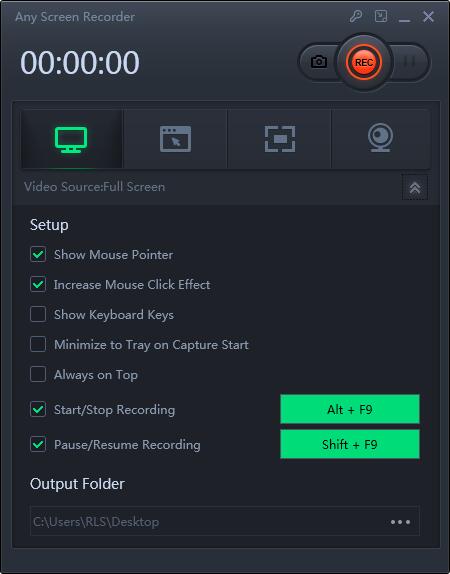
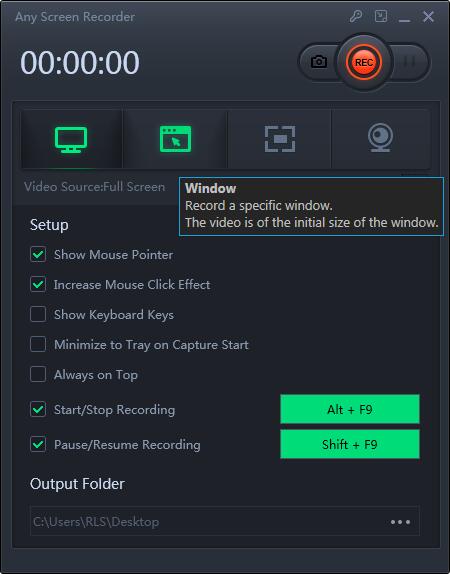
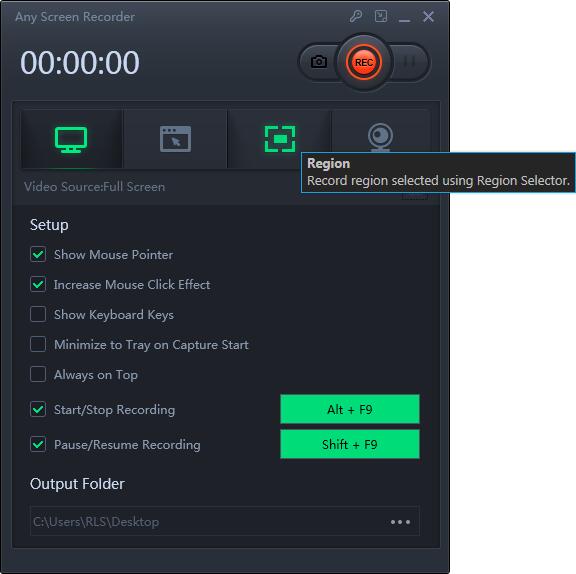
Máy ghi âm thanh và video tốt nhất trên Mac
Quick Time Player là một công cụ tích hợp sẵn của Apple đi kèm với mọi thiết bị Mac và bạn có thể sử dụng chương trình này để xem video và âm thanh, đồng thời có thể chỉnh sửa sau đó và ghi lại màn hình của mình.
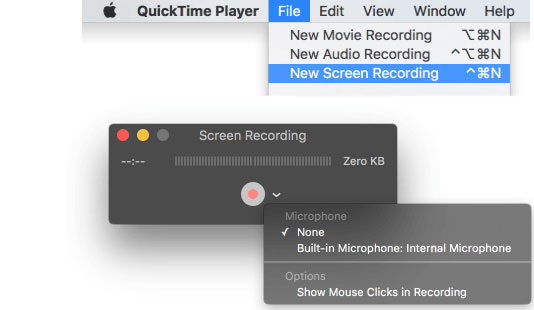
Máy quay video và âm thanh tốt nhất trên iPhone
iPhone được tích hợp công cụ ghi âm, khi bạn mở Ghi màn hình trên Trung tâm điều khiển, bạn có thể dễ dàng ghi lại màn hình và giọng nói của mình.
Bước 1: Mở "Trung tâm điều khiển" và nhấn và giữ nút "Biểu tượng Ghi màn hình" để khởi chạy chức năng ghi.
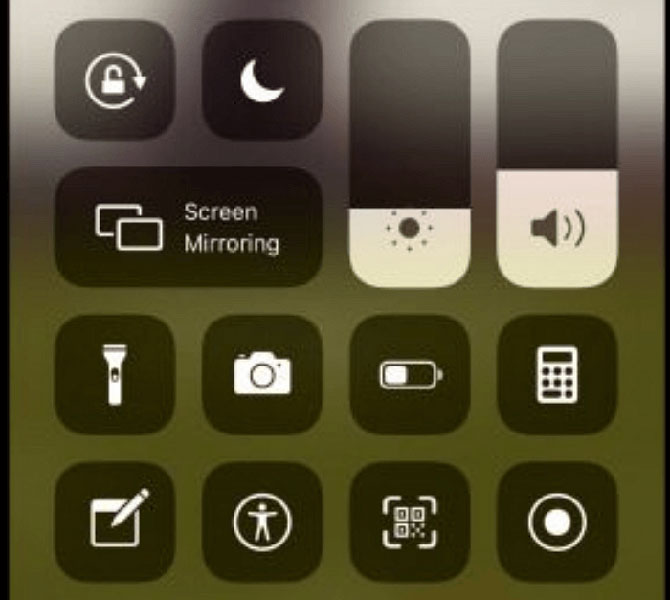
Bước 2: Chọn video hoặc ứng dụng bạn muốn ghi, sau đó nhấp vào nút "Micrô" để ghi âm giọng nói của bạn.
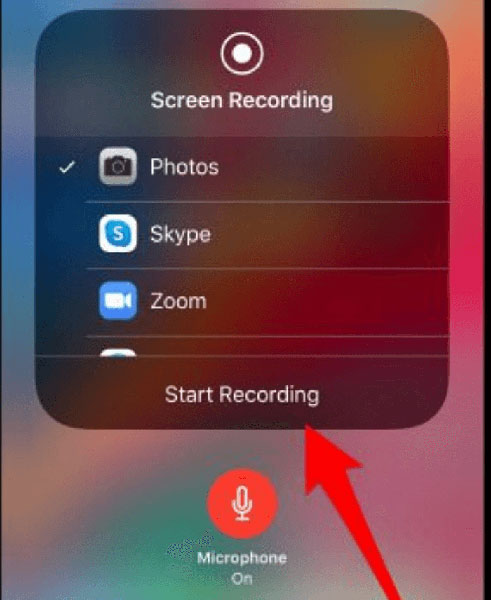
Bước 3: Sau đó nhấp vào "Bắt đầu ghi" điện thoại của bạn sẽ ghi lại màn hình và giọng nói. Khi bạn hoàn tất ghi âm, hãy nhấn vào "Dừng ghi" để kết thúc hoạt động và lưu tệp ghi âm.

